Aktivität 1: Einrichten einer neuen Spritzgusssimulation
In dieser Aktivität erstellen Sie eine neue Studie mit dem Namen Studie 1 - Spritzgusssimulation und überprüfen die Vorgabeeinstellungen, um zu bestätigen, dass sie geeignet sind. Wenn Sie noch kein Abonnement für die Fusion Simulation Extension besitzen, können Sie die kostenlose 7-Tage-Testversion nutzen, um für 7 Tage Zugriff auf alle Simulationsstudien zu erhalten. Gehen Sie zum Einrichten der Studie wie folgt vor:
- Speichern Sie das Modell in einem persönlichen Ordner.
- Erstellen Sie eine Spritzgusssimulations-Studie.
- Überprüfen Sie, ob die Einheiten Ihren Anforderungen entsprechen.
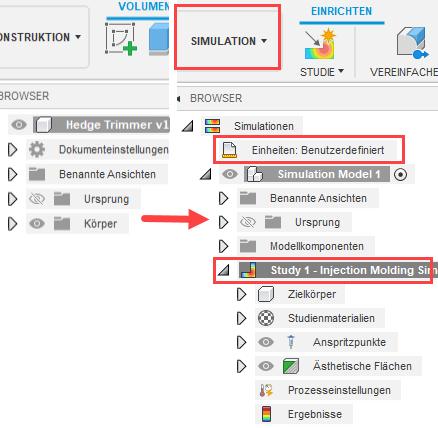
Browser, wenn das Modell zum ersten Mal importiert wird (links). Browser nach dem Erstellen einer neuen Spritzgusssimulations-Studie (rechts).
Voraussetzungen
Fusion wurde gestartet.
Token oder ein aktives Abonnement für die Fusion Simulation Extension.
Speicherort der Datendatei: Beispiele > Basic Training > 11-Simulation > Hedge Trimmer.
Anmerkung: Wenn Sie weder Token noch ein aktives Abonnement für die Fusion Simulation Extension besitzen, können Sie das Lernprogramm weiterhin mithilfe von Beispieldateien durcharbeiten. In der Gruppe Daten finden Sie vordefinierte Beispieldateien, die vollständig eingerichtet sind und ausgeführt werden können. Außerdem verfügen sie bereits über das Ergebnis, sodass Sie diese zur Übung interpretieren können. Sie können sie öffnen und an jeder beliebigen Stelle mit dem Lernen beginnen: Simulationsbeispiele.
Schritte
Öffnen Sie das Startformmodell Heckenschere in nach oben gerichteter Z-Richtung aus dem Ordner Basic Training in der Gruppe Daten.
Wenn die Gruppe Daten derzeit nicht angezeigt wird, klicken Sie auf
 Gruppe Daten einblenden am oberen Rand des Bildschirms.
Gruppe Daten einblenden am oberen Rand des Bildschirms.Die oberste Ebene (Startansicht) der Gruppe Daten ist unterteilt in zwei Unterabschnitte - ALLE PROJEKTE und BEISPIELE. Führen Sie einen Bildlauf nach unten durch, bis Sie BEISPIELE gefunden haben.
Doppelklicken Sie auf den Ordner Basic Training, um ihn zu öffnen.
Doppelklicken Sie auf den Ordner 11 - Simulation, um ihn zu öffnen
Doppelklicken Sie auf das Modell Heckenschere, um es im Ansichtsbereich zu öffnen.
Anmerkung: Das Beispielmodell ist schreibgeschützt, sodass Sie eine Kopie der Datei in einem persönlichen Projekt speichern müssen.
Geben Sie ein persönliches Projekt an, in dem Sie das Startformmodell speichern möchten.
- Klicken Sie auf
 Datei > Speichern unter.
Datei > Speichern unter. - Geben Sie in das Namensfeld einen Namen ein, z. B. Heckenschere.
- Erweitern Sie die Pfeilschaltfläche neben dem Feld Speicherort.
- Suchen und klicken Sie auf ein bestehendes Projekt, oder klicken Sie auf Neues Projekt, um ein neues Projekt zu beginnen.
- Klicken Sie auf
Geben Sie einen persönlichen Ordner an, oder erstellen Sie einen, in dem Sie die Startformmodelle speichern möchten.
- Doppelklicken Sie auf einen Ordner im Projekt, um ihn auszuwählen, oder erstellen Sie einen neuen Ordner.
- Um einen neuen Ordner zu erstellen, klicken Sie auf Neuer Ordner.
- Geben Sie einen Namen für den Ordner ein, z. B. Heckenschere.
- Drücken Sie die Eingabetaste.
- Doppelklicken Sie auf den Ordner, um ihn als aktuellen Dateispeicherort zuzuweisen.
- Klicken Sie auf Speichern.
Erstellen Sie eine neue Spritzgusssimulations-Studie.
Klicken Sie auf das Dropdown-Menü Arbeitsbereich wechseln oben links im Werkzeugkasten, und wählen Sie Simulation
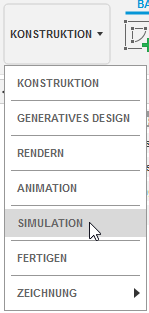 aus.
aus.Wählen Sie im Dialogfeld Neue Studie die Option
 Spritzgusssimulation.
Spritzgusssimulation.Klicken Sie im Dialogfeld Neue Studie auf Studie erstellen, um die Studie zu erstellen und das Dialogfeld zu schließen.
Überprüfen Sie das Vorgabe-Einheitensystem und ändern Sie es bei Bedarf.
- Bewegen Sie den Mauszeiger im Browser über
 Einheiten: Benutzerdefiniert, und klicken Sie dann auf
Einheiten: Benutzerdefiniert, und klicken Sie dann auf  Bearbeiten.
Bearbeiten. - Wählen Sie im Dialogfeld Einheiteneinstellungen eine andere Option für Vorgabeeinheit festlegen aus der Dropdown-Liste Vorgabeeinheit festlegen aus, oder behalten Sie Benutzerdefiniert bei, und überprüfen Sie die einzelnen Einheiten.
- Klicken Sie auf OK, um die Änderung zu bestätigen und das Dialogfeld zu schließen.
- Bewegen Sie den Mauszeiger im Browser über
Aktivität 1 - Zusammenfassung
In dieser Aktivität haben Sie eine Studie zur Spritzgusssimulation erstellt, um zu ermitteln, ob das Heckenscheren-Modell spritzgegossen werden kann und ein hochwertiges Kunststoffteil ergibt. Um eine Spritzgusssimulations-Studie zu erstellen, haben Sie folgendes ausgeführt:
- Das Modell wurde in einem persönlichen Ordner gespeichert.
- Die Spritzgusssimulations-Studie wurde erstellt.
- Sie haben das gewünschte Einheitensystem ausgewählt.